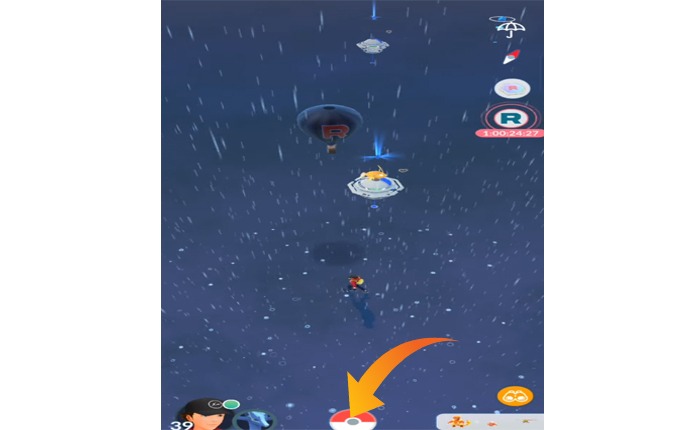
Pokemon Go の 7 日間の禁止を解除したいですか? 答えが「はい」の場合、ここが正しい場所です。
Pokemon Go は、プレイヤーがオープンワールドを探索し、ポケモンを捕まえて訓練し、トーナメントに参加する人気のモバイル ゲームです。
ただし、ゲームを悪意のある活動から安全に保つために、Pokemon Go ではゲームの利用規約に違反するプレイヤーのアカウントを禁止します。
まず、プレイヤーは 7 日間の禁止処分を受け、その後、プレイヤーが 2 度目に規約に違反した場合は 30 日間に延長されます。
プレイヤーが禁止されると、捕まえようとするポケモンは逃げてしまいます。
禁止された場合は、ゲームをプレイする前にクールダウン時間を待つ必要があります。
幸いなことに、いくつかの手順に従うことで、Pokemon Go の 7 日間の禁止を解除できます。
ただし、Pokemon Go で 7 日間の禁止処分を受け、それを解除したい場合は、適切な場所に来ています。
このガイドでは、Pokemon Go の 7 日間の禁止を解除する方法を説明します。
では、これ以上何も言わずに、始めましょう:
Pokemon Go の 7 日間の禁止を解除するにはどうすればいいですか?
前述したように、ポケモン ゴーのアカウントが禁止されるのは、ゲームの利用規約に違反したためです。
この禁止措置を受けると、ゲーム内で以下のさまざまなことが制限されます:
- GPSスプーフィング
- 過度の走行速度
- アカウント共有
- ポケモンを捕まえる
- ジムにポケモンを配置する
- ジムの守備者に餌を与える
- ジムバトルに参加する
- 逃げるポケモン
- 自動化デバイスの使用
ただし、Pokemon Go アカウントが 7 日間禁止された場合は、2 つの方法で解除できます。
コールドダウン中はアカウントにログインせずに待つか、次の手順に従って 12 時間以内にアカウントを削除してください。
以下に、Pokemon Go の 7 日間の禁止を解除するための手順をいくつか示します。
- まず、 ポケモンGO ゲーム。
- へ移動 「マップ画面」。
- マップ画面が表示されたら、タップします “赤いボール” 一番下にあります。
- 複数のオプションが表示されますので、 “設定” 右上隅にあります。
- 設定の下で、 「?」 アイコンをクリックしてヘルプ ページを開きます。

- ここで下にスクロールして選択してください 「アカウントとサインイン」。

- 次に、 「サインインの問題に関するヘルプ」。

- 一番下までスクロールして数秒お待ちください。
- レビューメニューを探してください “これは役に立ちましたか?” 選択して “いいえ”。

- 次に、 お問い合わせ。

- これにより、メッセージ アプリにリダイレクトされ、Pokemon Go チームからのメッセージが届きます。

- 問題の詳細を説明し、アカウントの 7 日間の禁止を解除するよう依頼するメッセージを書いてください。
- サポートに返信する際には、 「トレーナーID」、「トレーナーレベル」、「トレーナー国」、 そして 「トレーナーチーム」。
- メッセージを送信すると、12 時間後にメールが届き、アカウントの禁止が解除されます。
以上が、Pokemon Go の 7 日間の禁止を解除する方法です。
